Антивирус Аваст — одна из головных болей ПК пользователей. О его плюсах и минусах речи не идёт, как и о том, насколько он хорош. Остановимся на том, что он популярен и эффективен для своих клиентов. Однако, абсолютно у всех с ним возникает проблема, когда от Avast нужно избавиться, и деинсталляция происходит успешно, однако, некоторые файлы от того антивируса остаются в системе. Что с этим делать, с помощью каких программ и как удалить Аваст с Виндовс 10 будет рассказано далее.

Пошаговая инструкция как удалить Аваст с Виндовс 10
Этот способ удалить Аваст с компьютера не рекомендуется пользователям, которые недостаточно хорошо разбираются в ПК. Но он есть, он действенный, а потому не стоит обходить его стороной.
Его важно правильно провести, так как он требует осторожности, внимательности и некоторого, понимая собственных действий. А инструкция будет следующей:
- Зайти в настройки Avast.
- Перейти в Устранение неисправностей.
- Там есть пункт про модуль самозащиты. С него нужно снять галочку (Рисунок 2).
- Перейти в Программы и компоненты.
- Удалить Avast.
Остаётся только удалить остатки из реестра Виндовс 10. Это делается через командную строку, в которой нужно задать команду regedit. Откроется Редактор реестра, из которого нужно последовательно удалить все разделы, относящиеся к Avast. Последним шагом нужно перезагрузить ПК.
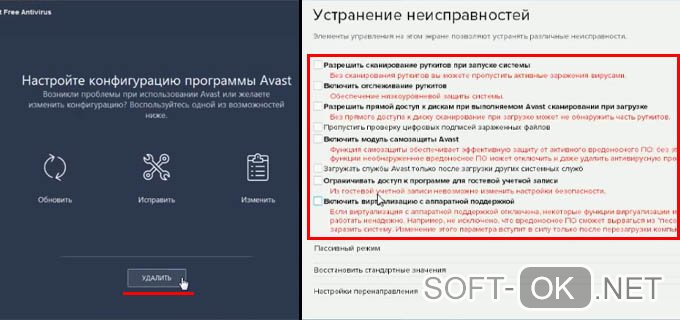
Почему необходимо полностью удалять Аваст
Мнений, зачем некоторые программы оставляют после себя хвосты в системе и не удаляются полностью, множество. Основная причина, которой придерживаются многие пользователи – необходимость правильной и стабильной работы. Антивирус – это сложна программа, которой требуется как можно качественнее встраиваться в систему для защиты, а сделать это можно только проникновением в большинство частей ПК, что могут подвергаться влиянию вредоносного ПО.
Тем более, антивирус должен держаться крепко, чтобы никакой вирус не мог убрать его при собственной установке. Это ещё одна популярная причина такого поведения.
Но несмотря на всё это, программу стоит удалять с компьютера так, чтобы её остатки не мешали работе остальной части ПК и не занимали место.
Деинсталляция с помощью средств Windows 10
Встроенное в Windows 10 средство может оказаться полезно для удаления Антивируса Аваст и его остатков. Пользоваться им нужно так:
- Перейти в Пуск.
- Кликнуть на кнопку с шестерёнкой слева.
- Откроются Параметры, где нужно найти Приложения.
- В разделе Приложения и возможности найти Аваст и кликнуть по нему.
- Щёлкнуть на Удаление.
- Откроется окно с Аваста, где будут кнопки для удаления (Рисунок 3).
- Везде нужно согласиться с удалением программы.
Остаётся только перезапустить ПК.

От имени администратора
В этом методе, что описан выше, важно отметить одну деталь – чтобы удалить Avast с компьютера, потребуются права администратора.
Дело в том, что удаление средствами Windows 10 – не стандартное, так как все остаточные файлы будут найдены и удалены автоматически вместе с основной утилитой. А для этого нужны права админа.
Использование утилиты Avastclear
Это может показаться смешным, но у Аваст есть специальная утилита, которая поможет удалить их же антивирус с ПК пользователя. Чтобы ей воспользоваться, потребуется:
- Скачать программу с официального сайта. Она называется Avastclear.
- Запустить.
- Программа предложит запустить ПК в безопасном режиме. Для этого нужно согласиться на перезагрузку, а потом в процессе загрузки системы часто нажимать F8.
- Запустить утилиту (Рисунок 4).
- Удалить антивирус.
Таким способом получится очистить компьютер от Аваста. Кстати, утилита очистки удалится самостоятельно, вместе, с этими файлами. Останется перезагрузить ПК в обычном режиме.
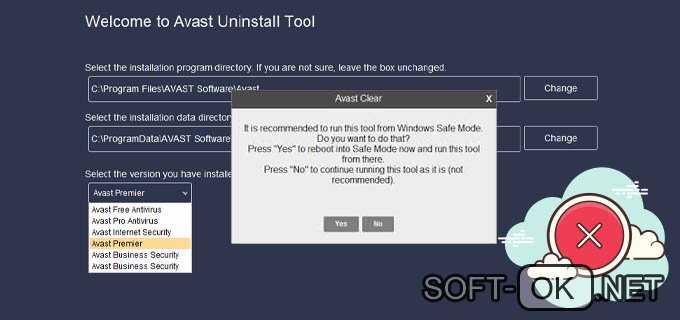
Использование сторонних программ для удаления
Для тех пользователей, которые не доверяют удаление Аваст с ПК или ноутбука утилите от того же Аваста, есть и другие варианты. Утилит специально для этого антивируса больше нет, зато есть те, что созданы для оптимизации системы. Среди их функций обычно есть и та, с помощью которой можно удалить остатки удалённых программ.
Подробнее о двух самых популярных программах будет рассказано далее. Однако для того, чтобы удалить антивирус Аваст, подойдут не только одни. Так что если на ПК уже есть программы оптимизаторы, можно попробовать покопаться в них.
CCleaner
Самая популярная программа, используемая для оптимизации ОС – Ccleaner, и о ней знают многие. Поможет она и для того, чтобы произвести удаление Аваст. Для этого нужно:
- Скачать клиент.
- Установить и запустить.
- Выставить русский язык при необходимости можно в настройках.
- Из четырёх доступных разделов для удаления остатков программ нужно выбрать Сервис.
- Находим в списке Аваст.
- Нажимаем на кнопку Деинсталляции, потому что, если нажать на Удалить – программа будет удалена не с компьютера, а из этого списка.
Этот способ может понравиться не всем. Некоторые пользователи относятся скептически к CCleaner и говорят, что она после себя оставляет не меньшее количество мусора, чем тот же Аваст. Тем более, некоторое время в интернете гуляла новость о том, что Piriform, выпускающая CCleaner, была выкуплена Avast. А это значит, что она может быть более лояльна к файлам антивируса, чем хотелось бы. Так что для надёжности можно воспользоваться ещё одной программой, предложенной ниже.

Revo uninstaller
Revo Uninstaller тоже хорошо справляется со своими обязанностями при удалении ненужного софта с ПК. Её основные преимущества:
- Малый вес.
- Лёгкая установка.
- Быстродействие.
- Весь функционал доступен в бесплатной версии.
А работать с этой утилитой легко:
- Загрузить с основного сайта.
- Установить и запустить.
- В меню сразу будут отображаться установленные на диске программы.
- В списке нужно найти аваст, выделить его.
- Нажать на кнопку удаления, появившуюся вверху (Рисунок 6).
После этого откроется окно Аваста, в котором будет предложено переустановить, обновить и удалить программу. Выбираем нужный вариант и нажимаем Да для подтверждения. После этого нужно дождаться, пока антивирус не закончит удаление самого себя. А вот перезагрузку компьютера нужно отменить, потому что процесс ещё не закончен.

Возвращаемся к Revo. Теперь там доступна кнопка «Сканировать», на которую можно нажать и выбрать вид сканирования:
- Безопасный.
- Умеренный.
- Продвинутый.
Сейчас потребуется умеренный анализ. После его окончания программа выдаст список оставшихся от Аваста файлов в реестре. Нужно выбрать всё и удалить – это потребует нажатия двух кнопок, располагающихся рядом.
После этого откроется окно с ещё одним списком файлов, с которым нужно проделать то же самое – выделить всё и удалить.
И только после этого второго удаления можно будет сказать, что Аваст удалён с компьютера пользователя. Остаётся только перезагрузить ПК.
Пусть Аваст оставляет после себя хвосты, способов, как их можно подчистить, множество. Каждый пользователь может выбрать что-то для себя — кому-то внушает доверие сторонний софт, кто-то не любит пользоваться утилитами для оптимизации системы. Это дело вкуса, поэтому хорошо, что действенных методов оказалось так много. Используя любой из них, у каждого пользователя получится удалить антивирус Аваст со своего ПК.
Как удалить Avast, если он не удаляется
Как это ни парадоксально, но Аваст тоже может быть подвержен заражению вирусами. Как правило, это происходит при сознательном отключении антивируса, если пользователь пытается скачать взломанные программы или посещает ненадежные ресурсы. После чего антивирус уже не в состоянии опознать зловреда и удалить его обычными способами нельзя. В этой статье мы расскажем, как удалить Аваст с компьютера, если он не удаляется .
Почему важно правильно удалить Аваст
Аваст довольно сложная программа. Он интегрируется очень глубоко в систему, чтобы вредоносный код не мог ему навредить, отключить, чтобы пользователь случайными действиями не удалил или не отключил защитника. Потому что в противном случае вся система останется беззащитной и может быть подвержена вирусной атаке. Даже в идеальных условиях просто так удалить антивирус нельзя. У него включена самозащита. Прежде чем пытаться удалить Аваста нужно отключить самозащиту.
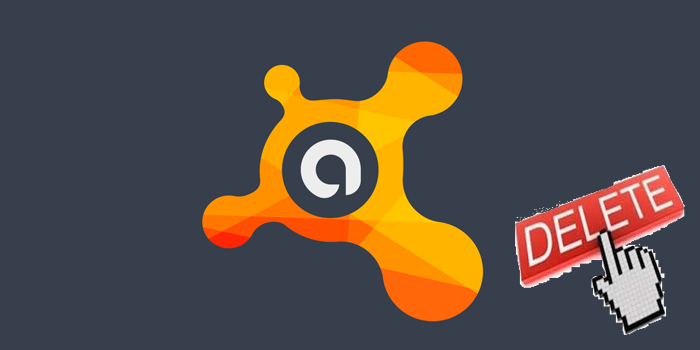
Отключение самозащиты
Отключение самозащиты обязательно. В противном случае антивирус не дает себя удалить, «предположив», что это вредоносная атака.
- Откройте интерфейс антивируса и дальше нажмите кнопку «Меню» в правом верхнем углу.
- В выпадающем списке выберите «Настройки».
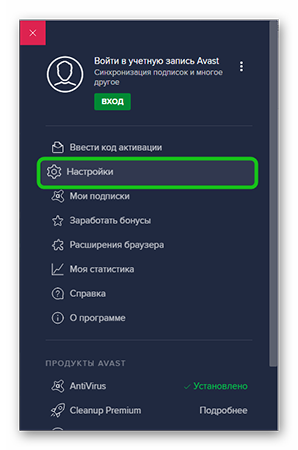
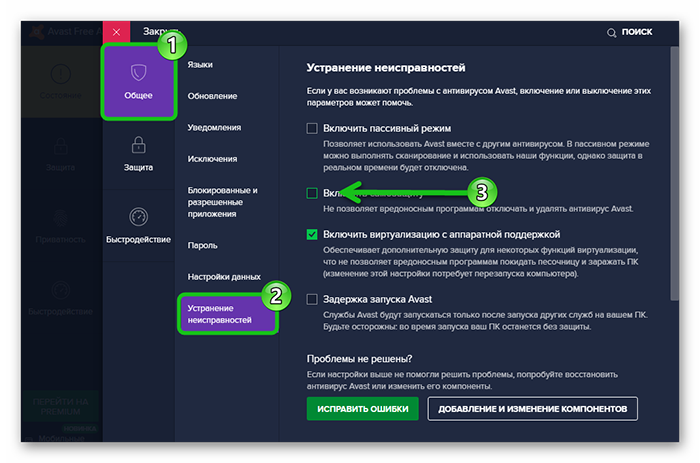
Деинсталляция антивируса штатными средствами Windows
Дальше можно приступать, собственно, к удалению антивируса. Делать это можно различными способами, вручную, из корневого каталога и с помощью сторонних утилит. Для начала рассмотрим стандартный способ:
-
Откройте «Панель управления» и здесь выберите раздел «Удаление программы».
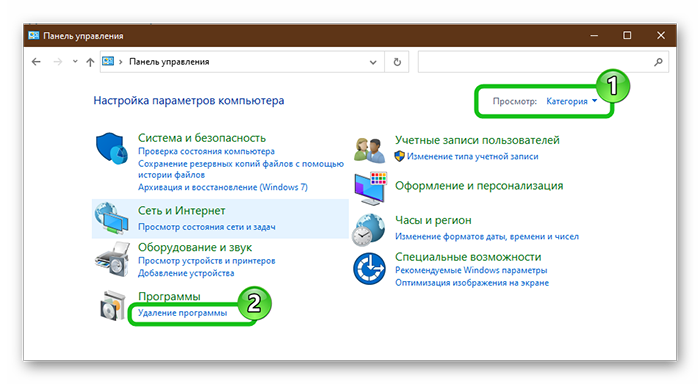
Выделите в списке установленных программ Avast и нажмите на кнопку «Удалить» в панели инструментов над списком.
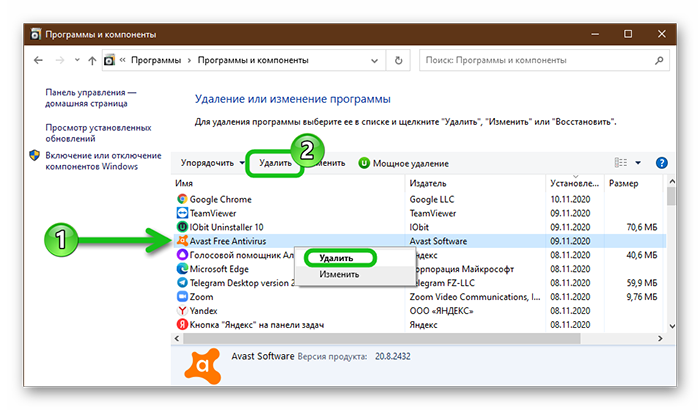
Откроется окно мастера удаления Аваст. Подтвердите все шаги.
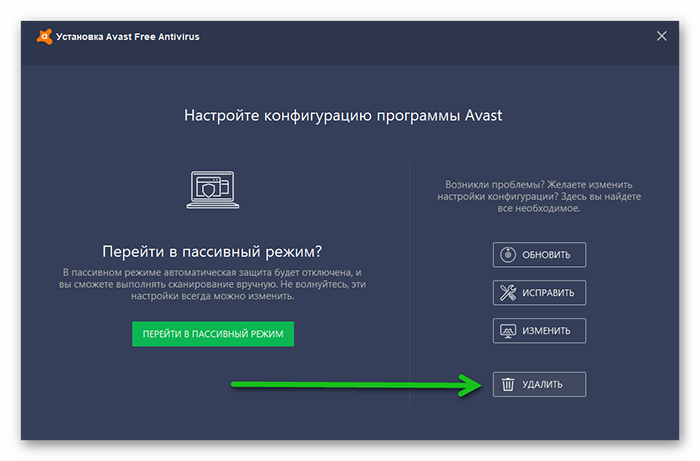
При необходимости ответьте на вопросы в окне мастера удаления. Они позволят разработчикам устранить неисправности, которые стали причиной удаления.
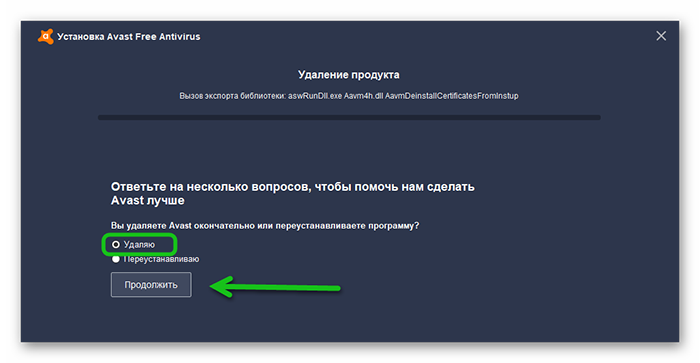
Очистка системных папок
Как мы уже писали Аваст при установке сохраняет множество файлов и папок во всей системе. И на самом деле полностью его удалить достаточно трудно. И если не очищать основные разделы и папки, то при следующей установке защитника гарантированно возникнут проблемы.
Попасть в папки пользователя Roaming и Local можно двумя способами: с помощью утилиты «Выполнить» и стандартно по пути C:UsersИМЯ_ПОЛЬЗОВАТЕЛЯAppData — Здесь нужно полностью удалить папки Avast Software.
- В первом случае нажмите комбинацию клавиш Win + R и в диалоговом окне впишите команду %AppData% — команда с знаками процент (%) по сторонам.
- Если открывать папки пользователя через проводник, то предварительно нужно настроить видимость скрытых файлов и папок, иначе папку AppData вы просто не увидите.
Чтобы настроить видимость скрытых файлов и папок:
-
Откройте «Проводник» и здесь нажмите на панели инструментов «Вид». Дальше нажмите «Параметры» и во всплывающей подсказке нажмите — «Изменить параметры папок и поиска».
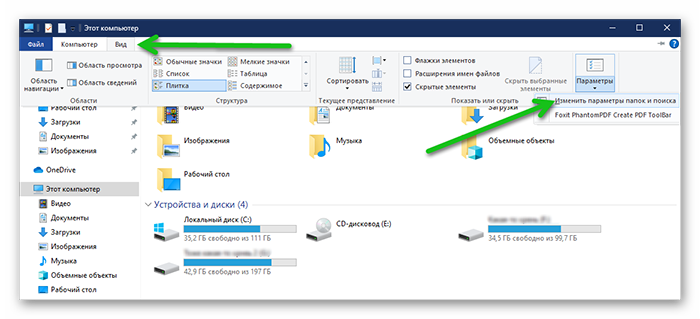
Переключитесь в открывшемся окне на вкладку «Вид» и здесь активируйте пункт, отвечающий за отображение скрытых файлов и папок. Он находится в конце списка опций.
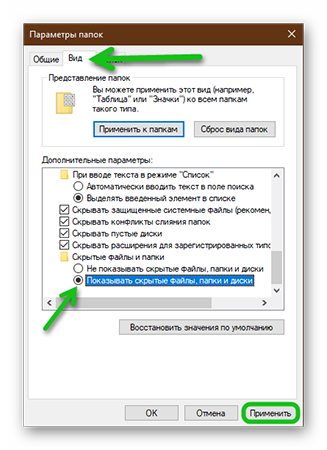
Теперь вам доступны все скрытые файлы и папки, они отличаются по цвету. Немного бледнее всех остальных. После перезагрузите компьютер.
Очистка реестра
Антивирус прописывается в реестре и остаточные хвосты при неполном удалении могут спровоцировать конфликты ПО при последующей установке антивируса. И даже не обязательно, если это будет Аваст.
Чтобы очистить реестр от таких файлов откройте редактор реестра. Делается это через утилиту «Выполнить».
-
Нажмите на клавиатуре комбинацию клавиш Win + R и в диалоговом окне открывшейся утилиты впишите команду — regedit , нажмите «Ок».
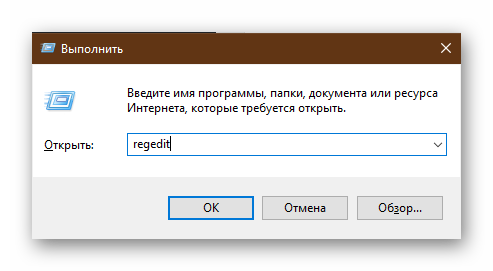
В редакторе реестра нажмите «Найти»/«Найти далее».
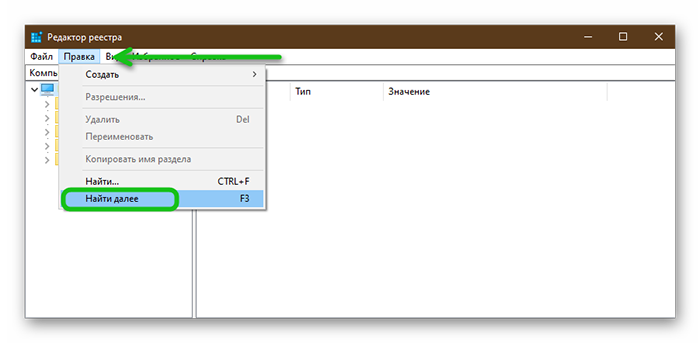
Откроется небольшое диалоговое окно, где напишите avast и нажмите «Найти далее».
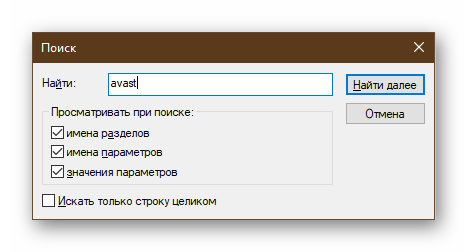
Использование сторонних программ для удаления
В некоторых случаях стандартным способом удалить антивирус не получается. Это связано с заражением самого антивируса или его повреждением вследствие вредоносной атаки. В первую очередь нужно вылечить ПК от вирусов, иначе все действия будут бессмысленными. Проверьте систему несколькими облачными сканерами на предмет обнаружения вирусов и вылечите ПК. Для этих целей отлично подойдут следующие сканеры:
Желательно проверить систему всеми тремя антивирусами, поочерёдно. Больше вероятности, что нарушитель спокойствия будет найден и обезврежен. После можно запускать процедуру удаления с помощью одной из ниже перечисленных утилит.
CCleaner
Отличная бесплатная утилита от Piriform. Основная её задача, это очистка кеша и ремонт реестра, но также она умеет удалять программы.
- Скачайте и установите утилиту CCleaner, если у вас её ещё нет.
- Переключитесь на вкладку «Инструменты». Здесь первая вкладка «Удаление программ».
- Найдите в списке Avast, выделите его кликом мышки и нажмите справа кнопку «Деинсталляция». Программа запустит мастер удаления Аваста. Несколько раз подтвердив свое действие, удалите антивирус с компьютера.
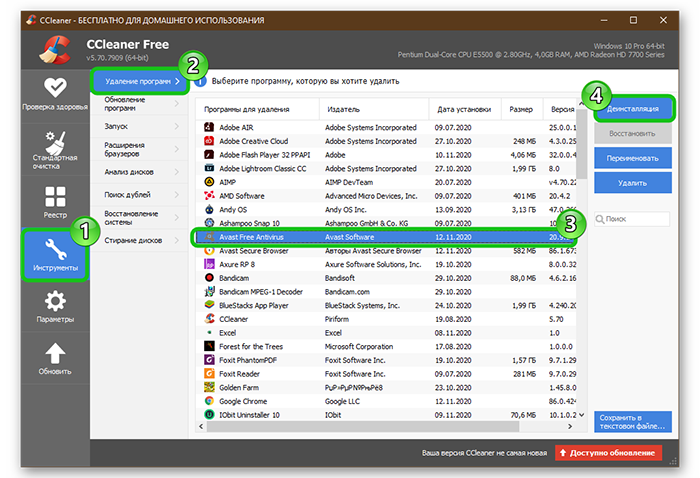
IObit Uninstaller
Это также программа, которая отвечает за удаление программ, но в отличие от предыдущей делает это более тщательно. При инсталляции создает файл резервной копии, чтобы в случае непредвиденных обстоятельств можно было вернуть все обратно. Также в комплекте есть функция, которая удаляет все остаточные файлы из реестра. Вам не придется вручную чистить все хвосты в редакторе реестра. Программа платная, но и в бесплатной редакции прекрасно справляется с задачей.
- Программу можно скачать на официальном сайте. В установке она предельно простая.
- Ещё проще в работе — запустите утилиту и в списке установленных программ найдите Аваст.
- Выделите его на нажмите на корзину или кнопку «Деинсталлировать» в верху.
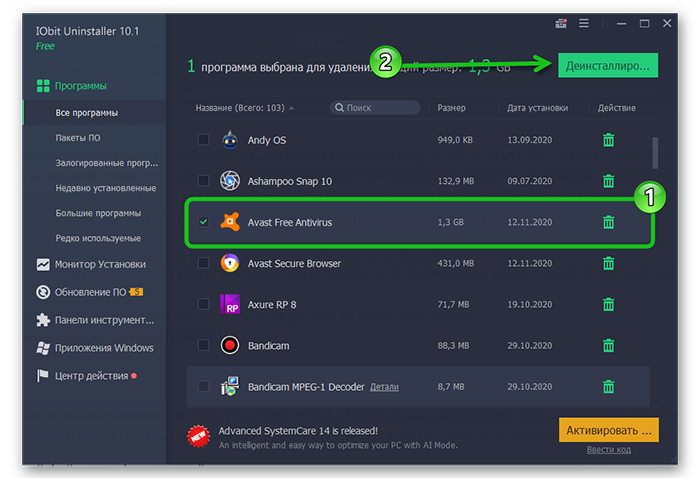
AvastClear
Лучший из всех способов мы оставили напоследок — это утилита от Avast. Программа разработанная непосредственно создателями антивируса. Заточенная непосредственно под задачу удаления продуктов Аваст. Скачать утилиту можно на официальном сайте.
- Запустите исполняемый файл avastclear.exe двойным кликом.
- В открывшемся окне выберите, как удалять антивирус: в безопасном режиме или в обычном. При выборе ударения в безопасном режиме компьютер будет перезагружен.
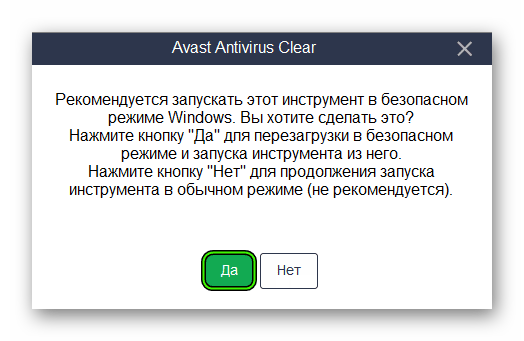
Данный способ рекомендуется использовать, и если Аваст не хочет удаляться, и при нормальной работе антивируса и ПК в целом. В безопасном режиме утилита удалит все файлы, папки и хвосты антивируса, что после перезагрузки в обычном режиме не возникнет проблем и можно будет устанавливать антивирус и не боятся, что он будет работать некорректно.
Как удалить Avast c компьютера

Здравствуйте, дорогие читатели моего блога! Сегодня я поведаю вам несколько способов того, как удалить Avast с компьютера.
Многие пользователи, желающие перейти на другой антивирус, постоянно задаются этим вопросом. Обычно удаление Avast-a делается стандартными средствами «Пуск» — «Панель управления» — «Установка и удаление» (в Windows XP), если вы используете Windows 7, то в конце «Программы и компоненты». Затем находим в списке AVAST и нажимаем «Удалить».
По логике вещей, после процесса удаления, больше никаких проблем возникать не должно. Однако при установке нового антивируса, появляется сообщение, что установить его нельзя, так как в системе присутствует AVAST. Вот такая нестандартная ситуация.
На самом деле проблема заключается в том, что Avast удаляет все свои файлы, но реестр, где прописаны его параметры, остаётся нетронутым (небольшая часть).
Как удалить Avast, способ №1
Перед началом процесса деинсталляции проверьте, отключена ли самозащита антивируса. Для этого кликните правой кнопкой мыши по значку Avast, и в появившемся меню выберите «Настройки программы» — «Поиск сбоев» или «Устранение неисправностей».


Теперь справа видно список разнообразных опций, которые можно деактивировать. Выбираем «Отключить модуль защиты Avast!» или «Включить модуль защиты Avast!» (зависит от версии Avast). Теперь можно приступать к удалению антивируса. Если данные действия не принесли результата, то читаем статью дальше.
Как удалить Avast, способ №2
Заходим в меню «Пуск»- «Выполнить». В открывшемся окне, вводим «regedit» (реестр) и нажимаем «OК».

Прошу быть бдительными! Не удаляйте и не изменяйте параметры реестра, о значении которых вы не осведомлены!
Вот так выглядит окно редактора реестра.

В открывшемся окне выбираем «Правка»- «Найти», или жмем сочетания клавиш «CTRL»+ «F», появится окно с настройками для поиска.

В нём вводим слово «AVAST» и оставляем обязательно галочку около «имена разделов», жмем «Найти далее».

Когда раздел или параметр AVAST будет найден, жмем на клавиатуре кнопку «DELETE» и продолжаем поиск.

Если система не дает удалить эти данные, то необходимо зайти в безопасном режиме и повторить проделанные манипуляции.
Для загрузки в безопасном режиме, во время включения компьютера, нажимайте кнопку «F8» и выберите «Безопасный режим». Изображение монитора будет в большом разрешении, но на это не нужно обращать внимания. Если возникнут какие-либо трудности, читайте статью «Как зайти в безопасный режим».
Если больше ни каких параметров не будет найдено, то перезагружаем компьютер. Теперь можно устанавливать новый антивирус.
В том случае, если описанный выше способ вам не помог, существует еще несколько методов, как можно удалить Avast с компьютера.
Как удалить Avast, способ №3
Для него вам понадобится утилита под названием Aswclear, скачайте программу по ссылке.
1. Запускаем компьютер в «Безопасном режиме».
2. Теперь запустите программу aswclear.exe.
3. В открывшемся окне будет поле «Select product to uninstall», в нем выбираем ваш антивирус.
4. Нажимаете кнопку «Uninstall»-удалить и ждем около минуты.


6. Появится сообщение, предлагающее перезагрузить операционную систему, соглашаемся, жмём «OК».

Поздравляю! Avast успешно удалён с вашего компьютера! Теперь вы можете устанавливать новый антивирус.
Если ни один из способов не дал результата, то попробуйте воспользоваться программой Revo Uninstaller. Как ею пользоваться читаем в статье «Как удалить программу и как быть если программа не удаляется!».
До скорых встреч!
Удаление антивируса Аваст с компьютера

Как и все остальные антивирусные программы, Avast не получится полностью удалить с компьютера при помощи обычных инструментов для удаления в Windows. Окончательно стереть все следы Аваста с ПК или ноутбука легче всего при помощи специальных программ. Подойдет как официальная утилита от создателей антивируса, так и софт для деинсталяции ПО и очистки реестра.
- Проблемы с удалением
- Отключение самозащиты Avast
- Способ 1: Официальная утилита Avastclear
- Способ 2: Программы Revo Uninstaller и CCleaner
- Способ 3: Штатные средства Windows
Проблемы с удалением
Антивирусы вынуждены защищать сами себя от несанкционированного удаления по ошибке или в результате заражения компьютера. Иначе в случае вирусной или иной атаки на систему могут быть повреждены или удалены важные файлы самого антивируса, и Windows останется без защиты.
Система самосохранения Аваста действует по нескольким направлениям:
- Создаются защитные записи в реестре.
- Антивирус «закрепляется» глубоко в файловой системе.
- Используются программные методы защиты, уникальные для каждого антивируса.
- Блокируются некоторые возможности Windows.
К примеру, обычное перетаскивание файлов Avast в корзину не приведет к удалению. Программа посчитает действие враждебным и не позволит его совершить. Не получится стереть некоторые файлы и папки при помощи контекстного меню, появляющегося при нажатии правой кнопкой мыши по чему-либо.
Другие классические способы удаления не приводят к окончательной деинсталяции Аваста, часть ядра антивируса остается на компьютере, захламляя системные разделы Windows. Для грамотного и полного удаления Avast c Windows 7, 8 и 10 нужно действовать по определенному алгоритму.
Отключение самозащиты Avast
Первым делом следует отключить систему самозащиты Аваст. Это нужно сделать вне зависимости от того, какой именно способ деинсталяции программы будет использоваться в дальнейшем. Включенная система защиты практически гарантированно не даст спокойно произвести удаление.
Для отключения системы защиты нужно:

- Нажать на иконку антивируса в правом нижнем углу рабочего стола.
- В появившемся окне нажать на пункт «Настройки» (рядом нарисована шестеренка).
- Появится еще одно окно, в котором нужно найти и нажать пункт «Устранение неисправностей».
- В разделе «Устранение неисправностей» снять галочку с пункта «Включить модуль самозащиты avast!».
После этих действий антивирус выдаст предупреждение, что отключение системы защиты не рекомендуется и является потенциальной угрозой для компьютера. Следует нажать «Да», подтвердив свои намерения.
Способ 1: Официальная утилита Avastclear
Официальная программа от Аваст: утилита по удалению под названием Avastclear. Создана разработчиками антивируса, а потому доверять программе и производимому ей процессу деинсталяции можно полностью. Отдельным преимуществом Avastclear является максимальная простота: разобраться с софтом не составит никакого труда даже неопытным пользователям. Процесс удаления требует от пользователя нескольких простых шагов.
Программа доступна на официальном сайте разработчика. Желательно загружать утилиту именно отсюда, поскольку любой сторонний софт из сомнительных источников несет двойную опасность с момента отключения защиты.
Как удалить Аваст с Виндовс 10 (и других версий) при помощи Avastclear:

- Перейти по ссылке www.avast.ru/uninstall-utility.
- Внизу страницы нажать на ссылку «avastclear.exe».
- Кликнуть правой кнопкой мыши по скачавшейся программе и выбрать пункт «Запуск от имени администратора».
- Для работы программы требуется перезагрузка ПК с запуском Windows в безопасном режиме. Следует нажать «Да», когда программа предложит выполнить перезагрузку. Перезапустить компьютер в безопасном режиме можно самостоятельно.
- После запуска Avastclear в безопасном режиме появится окно с выпадающим меню «Выберите продукт для удаления». В нем присутствуют все продукты от Avast, установленные на данный компьютер. Нужно выбрать имеющийся вариант (к примеру, Avast! free) и нажать кнопку «Удалить». Важно: если установка антивируса выполнялась не по тому пути, который был предложен по умолчанию, то утилита может не найти файлы, и путь к программе придется указать самостоятельно при помощи «проводника».
- После нажатия кнопки «удалить» ход выполнения деинсталяции будет отображаться в окне программы. По окончании процесса утилита предложит еще раз перезагрузить компьютер, нужно нажать «Да» и дождаться перезагрузки.
На этом все — система перезагрузится уже без следа Аваста ни в файлах, ни в реестре, ни где-либо еще. Другими способами деинсталяции лучше пользоваться лишь в случае того, если эта инструкция не помогла, так как полностью удалить антивирус проще всего именно при помощи Avastclear.
Способ 2: Программы Revo Uninstaller и CCleaner
Как удалить аваст, если он не удаляется при помощи официальной программы, либо по каким-то причинам нет возможности скачать и запустить утилиту? Для деинсталяции отлично подойдет универсальная программа Revo Uninstaller: софт предлагает широкие возможности для опытных пользователей, но при этом в нем без проблем разберется новичок.
Использование CCleaner в дополнение к Revo Uninstaller не является обязательным шагом, однако CCleaner может отыскать и удалить все лишние записи в реестре, оставшиеся после удаления Avast.
Скачать Revo Uninstaller можно с официального сайта: www.revouninstaller.com/revo_uninstaller_free_download.html.
Бесплатно можно загрузить две версии программы:

- Uninstaller Free. Облегченная версия с ограниченным функционалом, распространяемая на бесплатной основе. В связи с урезанными возможностями загружать ее следует лишь в том случае, если ранее уже была использована trial-версия платной сборки.
- Uninstaller Pro. Программа платная, однако доступен пробный 30-дневный период, до истечения которого Pro-версию можно использовать бесплатно. Именно ее и нужно скачать по зеленой кнопке «Download Free Trial» и установить на свой компьютер.
Обе версии программы совместимы с любыми версиями Windows начиная от XP и заканчивая последними обновлениями Win 10 и серверными версиями. После окончания загрузки и установки можно приступать к процессу удаления.
Процесс удаления Аваста при помощи Revo Uninstaller Pro:
- Запустить Revo, найти в списке программ установленную версию антивируса Avast.
- Навести курсор на иконку с программой и нажать правую кнопку мыши.
- Выбрать пункт «Удалить» среди появившихся вариантов.
- После этого запустится обычная программа для удаления Аваст, следует нажать «Продолжить» и выполнить обычную деинсталяцию программы.
- После окончания процесса выбрать пункт «Перезагрузить позже».
- Вернуться обратно к программе Revo Uninstaller, установить режим сканирования на пункт «Продвинутый» и нажать кнопку «Сканировать».
Процесс сканирования дисков на предмет оставшихся после деинсталяции файлов обычно занимает несколько минут. После этого утилита покажет их список в окне «Найдены оставшиеся файлы и папки». Можно просмотреть найденные файлы вручную либо нажать кнопку «Выбрать все», а затем «Удалить» и «Готово», чтобы стереть остатки Avast с компьютера.
Аналогичные действия следует выполнить с найденными разделами реестра: «Выбрать все» записи и «Удалить» их из системы как ненужные.
Для гарантированной очистки реестра от лишнего мусора следует воспользоваться программой CCleaner, загрузить которую можно бесплатно с официального сайта. Программа удалит не только остатки и мусор от антивируса Avast, но и сотни других лишних файлов и записей в реестре.
Игнорировать очистку реестра после удаления программ не стоит, особенно если это антивирус. В некоторых случаях из-за этого могут возникнуть проблемы во время повторной установки этого или другого антивирусного ПО.
Способ 3: Штатные средства Windows

Если из-за отсутствия подключения ПК к интернету или по какой-то другой причине нет возможности воспользоваться ни официальной утилитой, ни сторонними программами для удаления ПО, очистить компьютер от антивируса можно попытаться самостоятельно. Зачастую штатных средств Windows достаточно, чтобы удалить Аваст из системы практически полностью.
Предупреждение: вручную чистить реестр и трогать файловую систему следует при наличии хотя бы минимального опыта, в противном случае лучше обратиться за помощью к специалистам. Ошибочные действия в этих разделах могут привести к появлению серьезных проблем, либо компьютер вообще потеряет работоспособность.
Удаление Аваст стандартными средствами Windows:
- Зайти в настройки антивируса, отключить систему самозащиты.
- Зайти в «Пуск» — «Панель управления» — «Удаление программ».
- Найти в списке установленного П. О. Avast , кликнуть по нему правой кнопкой мыши.
- В появившемся сверху меню выбрать пункт «Удалить».
Теперь нужно очистить реестр:
- Нажать «Пуск», ввести «regedit» в поиске по системе.
- Открыть ярлык с таким же названием в разделе «Программы» результатов поиска.
- Должен открыться редактор реестра. В его меню нужно выбрать «Правка», затем «Найти».
- Поиск нужно осуществлять по слову Avast (латинскими буквами), нажав кнопку «Найти далее».
Теперь нужно вручную просмотреть все, что будет находить по заданному ключевому слову и предлагать к удалению редактор. Удалять следует все, что касается антивируса, кроме записей о файле установщика. Если он остался на компьютере, его лучше удалить на следующем шагу обычным функционалом Windows.

Очистка лишних и системных файлов — последний этап:
- Открыть проводник Windows.
- В поисковой строке ввести слово «avast» и нажать клавишу «Enter».
- Удалить все имеющие отношение к антивирусу файлы, которые найдет проводник.
После этого достаточно перезагрузить компьютер: если все сделано правильно, никаких следов от Avast в системе не останется.











